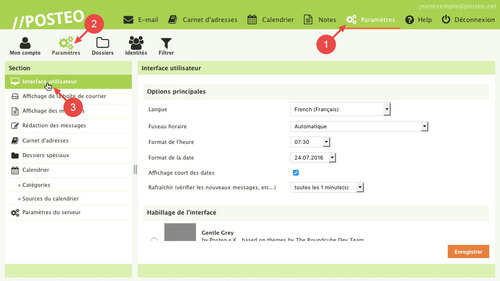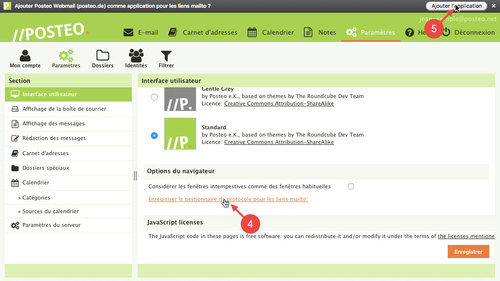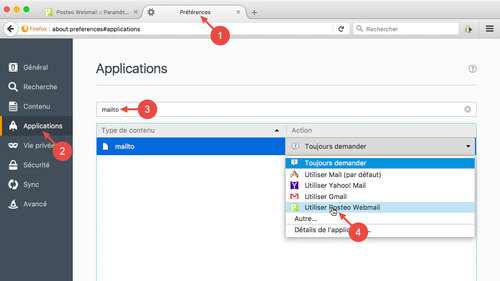Dans cet article d’aide, nous vous expliquons comment faire de la messagerie en ligne Posteo votre client de messagerie par défaut. Quand Posteo est installé dans votre navigateur en tant que client de messagerie par défaut, le programme de messagerie Posteo s’ouvre automatiquement quand vous cliquez sur internet sur des adresses e-mail dotées d’un lien.
Le paramètre « mailto » nécessaire est présent chez Mozilla Firefox, Google Chrome et Opera. Dans Safari, vous ne pouvez pas changer la configuration de « mailto ».
Faire de la messagerie en ligne votre client de messagerie par défaut
Ouvrez votre navigateur Mozilla Firefox ou Google Chrome, rendez-vous sur la page web Posteo et connectez-vous à votre boîte mail Posteo. Puis, procédez comme suit :
- Ouvrez les Paramètres.
- Cliquez sur .
- Cliquez sur Interface utilisateur.
- Cliquez dans « Options du navigateur » sur le lien Enregistrer les gestionnaire de protocole pour les liens mailto:.
- Dans Firefox, vous confirmez avec Ajouter application.
Dans Google Chrome, cliquez sur Autoriser.
Remarque : afin que votre navigateur puisse ouvrir votre programme de messagerie, vous devez au préalable vous être connectés à Posteo.
Particularités de Firefox
Parfois, Firefox ajoute la messagerie web Posteo en tant qu’application mais n’en fait pas son programme de messagerie standard. Si la messagerie web Posteo ne s’ouvre pas automatiquement après avoir effectué les étapes 1 à 5, redémarrez Firefox puis procédez comme suit :
- Ouvrez les Paramètres de Firefox.
- Ouvrez dans le menu de gauche Applications.
- Tapez dans la barre de recherche mailto.
- Dans le menu « Action » à côté de « mailto », choisissez Utiliser la messagerie web Posteo.